A veces, es posible que deba rotar una imagen en un dispositivo iOS para una mejor experiencia visual. Y en esta publicación, te mostraré cómo rotar una foto en iPhone y iPad con 3 métodos. Y si quieres hacer un video a partir de fotos en Windows, prueba MiniTool MovieMaker.
El iPhone tiene una cámara increíble para ayudarte a tomar fotos. Ocasionalmente, la foto que tomaste se vuelve de lado. Para cambiar esta orientación incorrecta, debe rotarla. Y a veces, desea rotar una imagen solo para una nueva apariencia. ¿Cómo rotar una foto en iPhone? Esta publicación ofrece 3 métodos.
Cómo rotar una foto en iPhone y iPad con Fotos
Fotos no solo puede organizar y compartir sus fotos y videos, sino que también puede editarlos. Por ejemplo, te permite rotar, voltear, recortar un video o una foto, agregar filtros, dibujar en una foto, recortar un video, etc. A continuación, te mostramos cómo rotar una imagen en iPhone y iPad usando Fotos.
- Abra la aplicación Fotos en su iPhone o iPad y busque la imagen que desea rotar.
- Toca esta foto y haz clic en Editar en la esquina superior derecha.
- Haga clic en Recortar en el menú inferior.
- Toca Rotar en el menú superior para rotar la foto 90 grados.
- Para rotar la imagen en un ángulo personalizado, simplemente haga clic y arrastre las líneas blancas verticales hacia la izquierda o hacia la derecha
- Toca Listo para guardar los cambios.
Cómo rotar una foto en iPhone usando Snapseed
Hay muchos editores de fotos de terceros en dispositivos iOS. Snapseed es un editor de fotos potente y gratuito para Android e iOS. Ofrece varias herramientas que necesita para editar una imagen, como rotación, recorte, texto, pincel y más.
A continuación se muestran pasos claros sobre cómo rotar una imagen en iPhone con Snapseed.
- Descargue e instale Snapseed y ábralo. Haz clic en + para abrir su galería de imágenes y agregar una foto.
- Toca HERRAMIENTAS y haz clic en Rotar . Luego, Snapseed analizará esta imagen e intentará rotarla y enderezarla automáticamente.
- Para rotar la imagen manualmente, arrastre su dedo sobre la imagen y gírelo hacia el ángel deseado.
- Haga clic en la marca de verificación para guardar los cambios
Cómo rotar una foto en iPhone con VSCO
VSCO es también uno de los mejores editores de fotos y videos en iPhone. ¿Cómo girar la foto 90 grados en el iPhone con él? Mira estos pasos.
- Inicie VSCO después de la instalación, haga clic en + en la esquina superior derecha y elige una imagen.
- Haga clic en Editar (dos controles deslizantes) para abrir el editor de VSCO y luego toque el botón Ajustar .
- Toca Rotar icono para rotar la foto 90 grados.
- Haga clic en la marca de verificación para guardar los cambios.
Cómo hacer un video desde fotos en Windows
Si quieres hacer un video a partir de imágenes en Windows, puedes probar MiniTool MovieMaker. Es un creador de videos de fotos gratuito y le permite hacer un video combinando varias fotos, clips de video y fondos. Y también ofrece muchas herramientas para editar tu video.
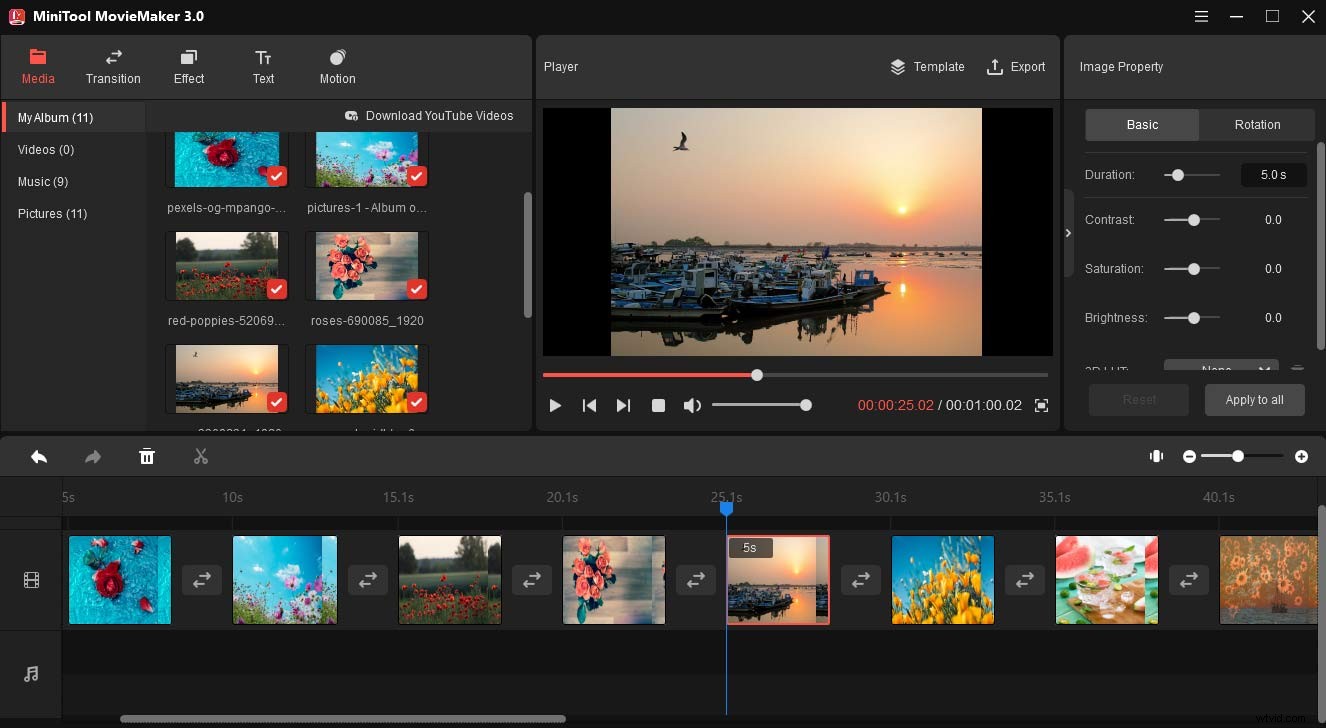
Aquí tienes una guía sencilla sobre cómo hacer un vídeo a partir de imágenes con MiniTool MovieMaker.
- Inicie MiniTool MovieMaker después de la instalación, cierre la ventana emergente.
- Haga clic en Importar archivos multimedia para agregar las imágenes y la música que necesita.
- Seleccione la primera imagen, presione Shift , haga clic en el último para seleccionar todas las imágenes y arrástrelas a la línea de tiempo.
- Edite estas imágenes girándolas, ajustando la duración, aplicando filtros y transiciones, etc.
- Arrastre la música desde la biblioteca de medios a la línea de tiempo para agregar música al video.
- Toca Exportar , luego elija la carpeta de salida, asigne un nombre a este video y haga clic en Exportar .
Conclusión
Esta publicación le muestra cómo rotar una foto en iPhone usando Fotos, Snapseed y VSCO. Es fácil rotar una foto en el iPhone, ¿verdad? Ahora, puede probar los métodos anteriores y rotar imágenes en su iPhone.
